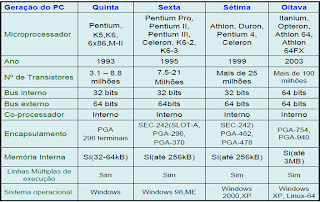Pipeline, é uma técnica de implementação de processadores que permite a sobreposição temporal de diversas fases de execução de instruções.
O pipeline melhora o desempenho por meio do aumento do throughput das instruções, ou seja, aumenta o número de instruções executadas na unidade de tempo, e não pela diminuição do tempo de execução de uma instrução individual.
Speedup idual, é o número de estágios do pipeline.
Throughput é a quantidade de dados transferidos de um lugar para outro.
Speedup potencial = números de estágios do pipeline.
quinta-feira, 20 de outubro de 2011
CPU - Instruções
O conjunto de diferentes instruções que o CPU é capaz de executar é conhecida como o conjunto de instruções do CPU.
Complex Instruction Set Computer é uma linha de arquitetura de processadores capazes de executar centenas de instruções complexas diferentes.
Reduced Instruction Set Computer é uma linha de arquitetura de processadores que favorece um conjunto simples e pequeno de instruções que levam aproximadamente a mesma quantidade de tempo para serem executadas.
Formato das Instruções
Instruções com C.Op. de tamanho fixo, as instruções têm um C.Op. com a mesma quantidade de bits.
Instruções com C.Op. de tamanho variável, há a possibilidade de redução de espaço ocupado na MP.
Tipos de Instruções
Processamento de dados: intruções aritméticas e lógicas;
Armazenamento de dados: instruções de memória;
Movimento de dados: instruções de E/S;
Controle: instruções de teste e desvio.
Ciclo de Instrução
Complex Instruction Set Computer é uma linha de arquitetura de processadores capazes de executar centenas de instruções complexas diferentes.
Reduced Instruction Set Computer é uma linha de arquitetura de processadores que favorece um conjunto simples e pequeno de instruções que levam aproximadamente a mesma quantidade de tempo para serem executadas.
Formato das Instruções
- Um campo (subgrupo de bits) denominado código de operação - C.Op. - cujo valor binário é a identificação (código) da operação a ser realizada, o qual servirá de dado de entrada para o descodificar da área de controle.
- O grupo restante de bits, denominado campo operando - Op. - ou operando, cujo valor binário indica a localização do dado(s) que será(ão) manipulado(s) durante a execução da operação.
Instruções com C.Op. de tamanho fixo, as instruções têm um C.Op. com a mesma quantidade de bits.
Instruções com C.Op. de tamanho variável, há a possibilidade de redução de espaço ocupado na MP.
Tipos de Instruções
Processamento de dados: intruções aritméticas e lógicas;
Armazenamento de dados: instruções de memória;
Movimento de dados: instruções de E/S;
Controle: instruções de teste e desvio.
Ciclo de Instrução
quinta-feira, 13 de outubro de 2011
CPU - Central Processing Unit
Definição de CPU
O processador é um circuito integrado que executa instruções da máquina, realizando diversos cálculos. O processador é o cérebro do computador, pois todas as tarefas são executadas por ele.
Composição de um CPU
Definição de ULA e a sua função no CPU
Unidade Lógica e Artimética é o dispositivo do processador que executa operações matemáticas com dados. Por exemplo: soma, subtração, multiplicação, divisão, operação lógica AND, OR, XOR, descolamentos à direita e esquerda, entre outros.
Definição de UC e a sua função no CPU
A Unidade de Controla é o dispositivo mais complexo do CPU.
Função:
RI: Tem a função de armazenar a instrução a ser executada pela UCP.
CI: Armazena o endereço da próxima instrução a ser executada.
MBR: É utilizado pela UCP para transferências de informação entre esta e o barramento de dados.
REM: Armazena o endereço da memória onde a informação deve ser lida ou escrita.
Função do relógio
O relógio é um dispositivo gerador de pulsos cuja duração é chamada de ciclo. A quantidade de vezes em que este pulso básico se repete num segundo, define a unidade de media do relógio denominada de frequência.
O relógio serve para:
Sincronizar, ou seja, permite que duas ou mais ações ocorram no mesmo instante de tempo;
Controlar a velocidade com que elas ocorrem.
1Hz = 1 ciclo por segundo
O processador é um circuito integrado que executa instruções da máquina, realizando diversos cálculos. O processador é o cérebro do computador, pois todas as tarefas são executadas por ele.
Composição de um CPU
Definição de ULA e a sua função no CPU
Unidade Lógica e Artimética é o dispositivo do processador que executa operações matemáticas com dados. Por exemplo: soma, subtração, multiplicação, divisão, operação lógica AND, OR, XOR, descolamentos à direita e esquerda, entre outros.
Definição de UC e a sua função no CPU
A Unidade de Controla é o dispositivo mais complexo do CPU.
Função:
- A UC controla a transferência de dados e instruções para dentro do CPU;
- Controlar a execução de instruções;
- Controlar a operação da ULA;
- Gerar sinais de controle externos ao processador para comandar a transferência de dados entre o processador e a memória ou módulos de entrada/saída;
- Gerar sinais internos ao processador para mover dados entre registadores;
- Gerar sinais de controle internos ao processador para comandar a ULA na execução de uma determinada função.
RI: Tem a função de armazenar a instrução a ser executada pela UCP.
CI: Armazena o endereço da próxima instrução a ser executada.
MBR: É utilizado pela UCP para transferências de informação entre esta e o barramento de dados.
REM: Armazena o endereço da memória onde a informação deve ser lida ou escrita.
Função do relógio
O relógio é um dispositivo gerador de pulsos cuja duração é chamada de ciclo. A quantidade de vezes em que este pulso básico se repete num segundo, define a unidade de media do relógio denominada de frequência.
O relógio serve para:
Sincronizar, ou seja, permite que duas ou mais ações ocorram no mesmo instante de tempo;
Controlar a velocidade com que elas ocorrem.
1Hz = 1 ciclo por segundo
quinta-feira, 6 de outubro de 2011
Steve Jobs 1959-2011
Aos 56 anos morreu na quarta-feira, dia 5 de Outubro, Steve Jobs. O fundador da Apple sofria há alguns anos de cancro no pâncreas.
Processadores AMD
Processadores AMD para Desktop
AMD Phenom X4
Modelo: 9750
Número de núcleos: 4
Temperatura máxima: 61ºC
Potência: 125W
AMD Phenom X3
Modelo: 8450e
Número de núcleos: 3
Temperatura máxima: 71ºC
Potência: 65W
Processadores AMD para Laptop
AMD Athlon II Dual-Core
Modelo: M320
Número de núcleos: 2
Frequência: 2100MHz
Potência: 35W
AMD Athlon Neo X2 Dual-Core
Modelo: L325
Número de núcleos: 2
Frequência: 1500MHz
Potência: 18W
Processadores AMD para Servidores
AMD Opteron 6100
Modelo: 6176 SE
Número de núcleos: 12
Frequência dos núcleos: 2.3GHz
Potência: 105W
Modelo: 6124 HE
Número de núcleos: 8
Frequência dos núcleos: 1.8GHz
Potência: 65W
AMD Phenom X4
Modelo: 9750
Número de núcleos: 4
Temperatura máxima: 61ºC
Potência: 125W
AMD Phenom X3
Modelo: 8450e
Número de núcleos: 3
Temperatura máxima: 71ºC
Potência: 65W
Processadores AMD para Laptop
AMD Athlon II Dual-Core
Modelo: M320
Número de núcleos: 2
Frequência: 2100MHz
Potência: 35W
AMD Athlon Neo X2 Dual-Core
Modelo: L325
Número de núcleos: 2
Frequência: 1500MHz
Potência: 18W
Processadores AMD para Servidores
AMD Opteron 6100
Modelo: 6176 SE
Número de núcleos: 12
Frequência dos núcleos: 2.3GHz
Potência: 105W
Modelo: 6124 HE
Número de núcleos: 8
Frequência dos núcleos: 1.8GHz
Potência: 65W
terça-feira, 4 de outubro de 2011
Processadores Intel
Processadores INTEL para Laptop:
Intel® Core™ i7-2630QM
Número de núcleos: 4
Velocidade de funcionamento: 2GHz
Temperatura dissipada: 45W
Número de canais de memória: 2
Largura de banda máxima de memória: 21.3 GB/s
Intel® Core™ i5-2410M Laptop
Número de núcleos: 2
Velocidade de funcionamento: 2.4Hz
Temperatura dissipada: 35W
Processadores INTEL para Desktop
Intel® Xeon® Processor E5603
Número de núcleos: 4
Velocidade de funcionamento: 1.6 GHz
Temperatura dissipada: 80 W
Razão barramento/núcleo: 12
Intel® Xeon® Processor X5690 Número de núcleos: 6
Velocidade de funcionamento: 3.46 GHz
Temperatura dissipada: 130 W
Razão barramento/núcleo: 26
Intel® Core™ i7-2630QM
Número de núcleos: 4
Velocidade de funcionamento: 2GHz
Temperatura dissipada: 45W
Número de canais de memória: 2
Largura de banda máxima de memória: 21.3 GB/s
Intel® Core™ i5-2410M Laptop
Número de núcleos: 2
Velocidade de funcionamento: 2.4Hz
Temperatura dissipada: 35W
Processadores INTEL para Desktop
Intel® Core™ i7 2600
Número de núcleos: 4
Velocidade de funcionamento: 3.40GHz
Temperatura dissipada: 95W
Intel® Core™ i5-2410M
Número de núcleos: 2
Velocidade de funcionamento: 2.3GHz
Temperatura dissipada: 35W
Processadores INTEL para Servidor
Velocidade de funcionamento: 3.40GHz
Temperatura dissipada: 95W
Intel® Core™ i5-2410M
Número de núcleos: 2
Velocidade de funcionamento: 2.3GHz
Temperatura dissipada: 35W
Processadores INTEL para Servidor
Intel® Xeon® Processor E5603
Número de núcleos: 4
Velocidade de funcionamento: 1.6 GHz
Temperatura dissipada: 80 W
Razão barramento/núcleo: 12
Intel® Xeon® Processor X5690 Número de núcleos: 6
Velocidade de funcionamento: 3.46 GHz
Temperatura dissipada: 130 W
Razão barramento/núcleo: 26
quinta-feira, 29 de setembro de 2011
sexta-feira, 18 de fevereiro de 2011
Como instalar uma placa gráfica
Primeira etapa Remover os drivers de vídeo Siga as etapas abaixo para remover os drivers e as configurações actuais do software de vídeo:
1. Clique com o botão direito do Rato no ícone Meu computador, na área de trabalho ou no menu iniciar.
2. Clica em Propriedades na lista exibida.
3. Clica no separador Hardware e no botão Gestor de dispositivos.
4. Clique no sinal de mais ( + ) ao lado de Placas Gráficas.
5. Clique no dispositivo referente à marca da placa de vídeo instalada com o botão direito.
6.Clique em OK quando for exibida uma janela de aviso.
7.Feche todos os programas e desligue o computador.
Abrir a torre Segunda etapa Desliga todos os cabos, excepto o da alimentação. Anota o local de cada cabo, caso não saibas onde eles se ligam. Desliga o cabo de alimentação e pressiona o botão Liga/Desliga. Remove os parafusos na parte traseira do computador. Retira a placa lateral do gabinete, deslizando-a. Como demonstramos nas figuras a seguir
Localiza a placa de vídeo no interior da torre do computador. Usa a parte traseira que vês de fora da torre como ponto de referência. Desliga todos os cabos ligados na parte traseira e nas laterais da placa de vídeo, se houver algum. Anota cuidadosamente o local onde cada cabo estava ligado. Se a placa de vídeo for AGP, liberta a trave que a mantém fixa, caso haja alguma. Remover da Mother-Board.
Remove o parafuso que prende a placa de vídeo à torre do computador. Se houver uma placa de metal a cobrir o parafuso, remove-a primeiro.
Segura a placa de vídeo pelas bordas e desliza-a para fora do slot.
Inserir a nova placa Quarta etapa Insere a nova placa de vídeo no slot correto. A placa deve ficar encaixada com firmeza e na posição correta no slot. O suporte de encaixe deve deslizar em direção à extremidade interna da parte traseira do computador. O parafuso que prende a placa à torre também deve estar alinhado ao orifício da torre. Caso contrário, a placa provavelmente será incompatível com a torre₁ ou estará no slot errado. Se a placa de vídeo for agp, prenda a trava na placa. Prenda a placa com um parafuso.
Liga todos os cabos às posições originais. Recolocar a tampa.
Instalar o software e drivers Sexta etapa Liga todos os cabos e liga o computador. Se o computador estava a usar vídeo on-board desactiva o vídeo on-board no BIOS para evitar problemas de configuração: Pressione a tecla F1 repetidamente quando ligares o computador. O ecrã de configuração da BIOS é exibida. Sigue as instruções da BIOS para localizar e desactivar o vídeo on-board. A configuração do vídeo on-board geralmente está na página Advanced (Avançada). Não te esqueças de sair e salvar as alterações.
Segue as instruções de instalação do software que acompanha a placa de vídeo para instala-la. Em geral, o Windows localiza o novo hardware e exibe uma mensagem que solicita o CD de instalação. Se estiveres a substituir placa de vídeo por outra do mesmo modelo, o Windows deve encontrar e instalar o software automaticamente. Ao se iniciar, o Windows deverá detectar o novo hardware. A resolução da tela será baixa, e a tela poderá parecer maior que o usual. Isso é normal. Se for exibida uma janela informando que é necessário obter ajuda para localizar determinados arquivos, insira o disco de drivers do fabricante da placa de vídeo. Se isso não ajudar, procure nos seguintes caminhos, um de cada vez, até localizar o arquivo: C:Windows\inf\ C:Windows\options\cabs C:Windows\system C:Windows\system32 NOTA: Se os arquivos nesses caminhos não forem exibidos, clique duas vezes no ícone da unidade de disco C:\ em Meu computador . Clique em Ferramentas , Opções de pasta e na guia Modo de exibição . Desmarque a opção Ocultar arquivos protegidos do sistema operacional e selecione Mostrar pastas e arquivos ocultos . Clique em OK .
Reinicia o computador quando solicitado pelo Windows. A nova placa de vídeo, neste momento, deve estar instalada e a funcionar correctamente. Se não, abre outra vez a torre e certifica-te de que a placa esteja encaixada da forma certa, no slot direito. Se ainda não estiver a funcionar satisfatoriamente, pode ser necessário contactar o fabricante da placa de vídeo.
1. Clique com o botão direito do Rato no ícone Meu computador, na área de trabalho ou no menu iniciar.
2. Clica em Propriedades na lista exibida.
3. Clica no separador Hardware e no botão Gestor de dispositivos.
4. Clique no sinal de mais ( + ) ao lado de Placas Gráficas.
5. Clique no dispositivo referente à marca da placa de vídeo instalada com o botão direito.
6.Clique em OK quando for exibida uma janela de aviso.
7.Feche todos os programas e desligue o computador.
Abrir a torre Segunda etapa Desliga todos os cabos, excepto o da alimentação. Anota o local de cada cabo, caso não saibas onde eles se ligam. Desliga o cabo de alimentação e pressiona o botão Liga/Desliga. Remove os parafusos na parte traseira do computador. Retira a placa lateral do gabinete, deslizando-a. Como demonstramos nas figuras a seguir
Localiza a placa de vídeo no interior da torre do computador. Usa a parte traseira que vês de fora da torre como ponto de referência. Desliga todos os cabos ligados na parte traseira e nas laterais da placa de vídeo, se houver algum. Anota cuidadosamente o local onde cada cabo estava ligado. Se a placa de vídeo for AGP, liberta a trave que a mantém fixa, caso haja alguma. Remover da Mother-Board.
Remove o parafuso que prende a placa de vídeo à torre do computador. Se houver uma placa de metal a cobrir o parafuso, remove-a primeiro.
Segura a placa de vídeo pelas bordas e desliza-a para fora do slot.
Inserir a nova placa Quarta etapa Insere a nova placa de vídeo no slot correto. A placa deve ficar encaixada com firmeza e na posição correta no slot. O suporte de encaixe deve deslizar em direção à extremidade interna da parte traseira do computador. O parafuso que prende a placa à torre também deve estar alinhado ao orifício da torre. Caso contrário, a placa provavelmente será incompatível com a torre₁ ou estará no slot errado. Se a placa de vídeo for agp, prenda a trava na placa. Prenda a placa com um parafuso.
Liga todos os cabos às posições originais. Recolocar a tampa.
Instalar o software e drivers Sexta etapa Liga todos os cabos e liga o computador. Se o computador estava a usar vídeo on-board desactiva o vídeo on-board no BIOS para evitar problemas de configuração: Pressione a tecla F1 repetidamente quando ligares o computador. O ecrã de configuração da BIOS é exibida. Sigue as instruções da BIOS para localizar e desactivar o vídeo on-board. A configuração do vídeo on-board geralmente está na página Advanced (Avançada). Não te esqueças de sair e salvar as alterações.
Segue as instruções de instalação do software que acompanha a placa de vídeo para instala-la. Em geral, o Windows localiza o novo hardware e exibe uma mensagem que solicita o CD de instalação. Se estiveres a substituir placa de vídeo por outra do mesmo modelo, o Windows deve encontrar e instalar o software automaticamente. Ao se iniciar, o Windows deverá detectar o novo hardware. A resolução da tela será baixa, e a tela poderá parecer maior que o usual. Isso é normal. Se for exibida uma janela informando que é necessário obter ajuda para localizar determinados arquivos, insira o disco de drivers do fabricante da placa de vídeo. Se isso não ajudar, procure nos seguintes caminhos, um de cada vez, até localizar o arquivo: C:Windows\inf\ C:Windows\options\cabs C:Windows\system C:Windows\system32 NOTA: Se os arquivos nesses caminhos não forem exibidos, clique duas vezes no ícone da unidade de disco C:\ em Meu computador . Clique em Ferramentas , Opções de pasta e na guia Modo de exibição . Desmarque a opção Ocultar arquivos protegidos do sistema operacional e selecione Mostrar pastas e arquivos ocultos . Clique em OK .
Reinicia o computador quando solicitado pelo Windows. A nova placa de vídeo, neste momento, deve estar instalada e a funcionar correctamente. Se não, abre outra vez a torre e certifica-te de que a placa esteja encaixada da forma certa, no slot direito. Se ainda não estiver a funcionar satisfatoriamente, pode ser necessário contactar o fabricante da placa de vídeo.
como instalar uma placa gráfica 1.1
View more presentations or Upload your own.
Microsoft lança Internet Explorer 9 RC
A Microsoft lançou ontem a Release Candidate do seu novo Internet Explorer 9 e caminha a passos largos para a sua versão final.IE9 RC inclui as seguintes características:
* O motor JavaScript “Chakra” do IE9 interpreta, compila e executa o código em paralelo, pois tira partido dos múltiplos núcleos do processador. Nesta nova versão fazem-se novas optimizações de desempenho e, de acordo com o SunSpider, esta versão RC é 35% mais rápida que a versão Beta do IE9: cerca de 322ms contra os 209ms da RC).
* As notificações menos relevantes são automaticamente ignoradas enquanto que as mais prioritárias são destacadas, tornando o IE9 menos intrusivo.
* Os separadores podem ser colocados numa linha diferente, aumentando o espaço para os separadores abertos.
* Os sites “afixados” (pinned) podem incluir mais que uma homepage, permitindo clicar num site afixado na barra de tarefas e abrir múltiplos sites de uma só vez.
* É possível afixar sites à barra de tarefas em qualquer sítio e os programadores poderão implementar suporte “arrastar para afixar” nas suas páginas.
* Tracking Protection e Tracking Protection Lists podem ser agora activadas.
* Activex Filtering para bloquear ActiveX em sites não confiáveis.
* Navegação inPrivate é suportada nos sites afixados para permitir mais privacidade através da barra de tarefas.
* Suporte para CSS2D Transforms, HTML5 Semantic Tag, Geolocation e WebM (quando um codec é instalado).

* O motor JavaScript “Chakra” do IE9 interpreta, compila e executa o código em paralelo, pois tira partido dos múltiplos núcleos do processador. Nesta nova versão fazem-se novas optimizações de desempenho e, de acordo com o SunSpider, esta versão RC é 35% mais rápida que a versão Beta do IE9: cerca de 322ms contra os 209ms da RC).
* As notificações menos relevantes são automaticamente ignoradas enquanto que as mais prioritárias são destacadas, tornando o IE9 menos intrusivo.
* Os separadores podem ser colocados numa linha diferente, aumentando o espaço para os separadores abertos.
* Os sites “afixados” (pinned) podem incluir mais que uma homepage, permitindo clicar num site afixado na barra de tarefas e abrir múltiplos sites de uma só vez.
* É possível afixar sites à barra de tarefas em qualquer sítio e os programadores poderão implementar suporte “arrastar para afixar” nas suas páginas.
* Tracking Protection e Tracking Protection Lists podem ser agora activadas.
* Activex Filtering para bloquear ActiveX em sites não confiáveis.
* Navegação inPrivate é suportada nos sites afixados para permitir mais privacidade através da barra de tarefas.
* Suporte para CSS2D Transforms, HTML5 Semantic Tag, Geolocation e WebM (quando um codec é instalado).

Subscrever:
Comentários (Atom)